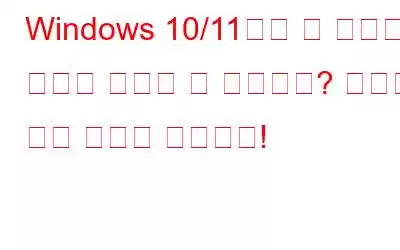Windows PC를 여러 사용자와 자주 공유하는 경우 별도의 사용자 프로필을 만드는 것이 개인 정보를 그대로 유지하는 좋은 방법입니다. 우리 모두 알고 있듯이 Windows 10에서는 여러 사용자 계정을 추가할 수 있으므로 각 프로필에 대한 관리자 권한을 개별적으로 쉽게 관리할 수 있습니다. 별도의 사용자 계정을 만들면 귀하의 기기를 사용하는 다른 사용자가 귀하의 파일이나 데이터에 액세스할 수 없도록 할 수 있습니다.
그러나 언제든지 새 사용자를 만들 수 없는 경우 Windows 10 계정, 당황하지 마세요. 몇 가지 해결 방법을 따르면 이 문제를 쉽게 해결할 수 있습니다. Windows에서 새 사용자 프로필 설정을 허용하지 않는 드문 상황이 있을 수 있습니다.
또한 읽어 보세요: Windows 10에서 여러 사용자 계정을 추가 및 제거하는 방법
"Windows에서 새 사용자 계정을 추가할 수 없음" 문제를 해결하는 방법을 빠르게 알아보겠습니다.
Windows에서 새 사용자 계정을 만들 수 없나요? 여기에 수정 사항이 있습니다! (2022)
1. Windows OS 업데이트
먼저 해야 할 일! 장치가 오래된 Windows 버전에서 실행되고 있지 않은지 확인하려면 다음 사항을 확인해야 합니다.
Windows 10 장치에 사용 가능한 최신 업데이트가 있는지 확인하려면 다음 단계를 따르세요.
1단계 – 작업 표시줄에서 Windows 아이콘을 누르고 톱니바퀴 아이콘을 선택하여 설정을 엽니다.
2단계 – "Windows 업데이트" 옵션. Windows 10을 사용하는 경우 업데이트 및 보안 모듈로 이동하세요.
3단계 –'업데이트 확인' 버튼을 누르세요. Windows가 최신 업데이트를 확인할 때까지 잠시 기다리십시오. Windows는 시스템이 이미 최신 상태인지 또는 업그레이드가 가능한지 알려줍니다. 그렇다면 바로 최신 버전의 Windows를 업데이트하세요!
Windows OS를 업데이트한 후 기기에 새 사용자 계정을 만들어 "Windows에서 추가할 수 없습니다"라는 메시지가 나타나는지 확인하세요. 새로운 사용자 계정' 문제가 지속됩니다.
2. Microsoft 설정을 사용하여 새 사용자 계정 만들기
새 사용자 프로필을 설정하는 다른 방법은 사용자 계정 창을 이용하는 것입니다. 다음 빠른 단계를 따르십시오.
1단계 –Windows + R 키 조합을 눌러 실행 대화 상자를 엽니다. 텍스트 상자에 "Control userpasswords2"를 입력하고 Enter를 누르세요.
2단계 –사용자 계정 창에서 "사용자" 탭으로 전환하세요. "추가"를 탭하세요. b 기기에서 새 사용자 계정을 생성하려면 utton을 사용하세요.
3단계 –이제 Windows는 이메일과 같이 새 사용자 프로필에 대해 몇 가지 질문을 할 것입니다. 사용자 ID, 사용자가 로그인하는 데 사용할 로그인 모드 등.
아래에 있는 "Microsoft 계정 없이 로그인" 옵션을 눌러 질문 부분을 건너뛸 수도 있습니다. 계속하려면 '다음' 버튼을 누르세요.
4단계 –다음 창에서 '로컬 계정' 버튼을 클릭하세요.
5단계 – 새로 생성된 사용자를 클릭하고 '속성'으로 이동하여 권한을 관리합니다. '그룹 멤버십'을 선택하세요.
6단계 –드롭다운 메뉴에서 '관리자' 옵션을 선택하세요. 최근 변경 사항을 저장하려면 확인 및 적용 버튼을 누르세요.
사용자 계정을 통해 새 사용자 프로필을 만드는 것도 시도해 볼 수 있는 다른 방법입니다. 위에서 언급한 단계를 따르면 "Windows에서 새 사용자 계정을 추가할 수 없음" 문제를 해결하는 데 도움이 됩니다.
또한 읽어 보세요: Windows 10에서 사용자 계정 유형을 변경하는 방법
3. SFC 스캔 실행
SFC(시스템 파일 검사기)는 장치를 스캔하여 하드웨어 오류를 수정 및 복구하고, 손상된 시스템 파일을 캐시된 복사본으로 교체하고, 불일치를 복원하는 내장된 Windows 유틸리티입니다. Windows 10에서 SFC 스캔을 실행하려면 다음 단계를 따르세요.
1단계 –관리 모드에서 명령 프롬프트를 실행합니다.
2단계 – 명령 프롬프트 터미널에 다음 명령을 입력하고 Enter를 누르세요:
sfc/scannow
검사가 완료될 때까지 몇 분 동안 기다립니다. 완료됩니다. 완료되면 장치를 재부팅하고 장치에 새 사용자 프로필을 생성하여 여전히 문제가 발생하는지 확인하세요.
또한 읽어 보세요: SFC 스캔이 Windows 10에서 작동을 중지합니까? 해결 방법은 다음과 같습니다!
4. 정크 파일, 손상된 레지스트리 파일 및 캐시된 데이터를 제거하세요.
이 작업을 수행하려면 Windows PC에서 타사 정리 및 최적화 도구를 사용하는 것이 좋습니다.
다운로드 단 몇 번의 클릭만으로 정크 파일, 손상된 레지스트리 파일, 캐시된 데이터 및 검색 기록을 제거할 수 있는 최고의 Windows용 PC 클리너 중 하나인 Advanced System Optimizer를 설치하세요.
Advanced System Optimizer는 장치 성능을 향상하고, 하드 디스크를 최적화하고, 불필요한 정크 파일을 손쉽게 제거하세요. Advanced System Optimizer는 장치를 철저하게 청소하고 시스템 충돌을 방지하며 Windows PC를 최적화하는 고급 솔루션을 제공합니다.
이것은 "Windows에서 새 사용자 계정을 추가할 수 없습니다" 문제를 해결하는 가장 효과적인 4가지 솔루션입니다. 이 게시물이 도움이 되었나요? 댓글 공간에서 여러분의 생각을 자유롭게 공유해 주세요. 그리고 오류를 수정할 수 있는 다른 해결 방법을 알고 있다면 알려주시기 바랍니다!
다음 읽기:
- 정리 방법 컴퓨터 파일 및 폴더
- 2022년에 사용할 최고의 폴더 복구 소프트웨어 5개
- 탐색기에서 중복 OneDrive 폴더를 수정하는 방법 Windows 10
- Windows 10 PC에서 빈 파일 및 폴더를 제거하는 방법은 무엇입니까?
- 대형 파일과 폴더를 삭제하여 Windows 10에서 공간을 확보하는 방법은 무엇입니까?
읽기: 0